Мониторинг мреже је императив за заштиту вашег пословања
- НетЦрунцх је врхунски мрежни софтвер за надгледање без агената са преко 650 уређаја и шаблона за праћење апликација.
- Ово решење такође нуди подршку за праћење промене у конфигурацији преко 180 популарних уређаја, укључујући научне уређаје и сензоре.
- У овом чланку говоримо о новим функцијама НетЦрунцх 12, као ио томе како да га набавите и инсталирате.
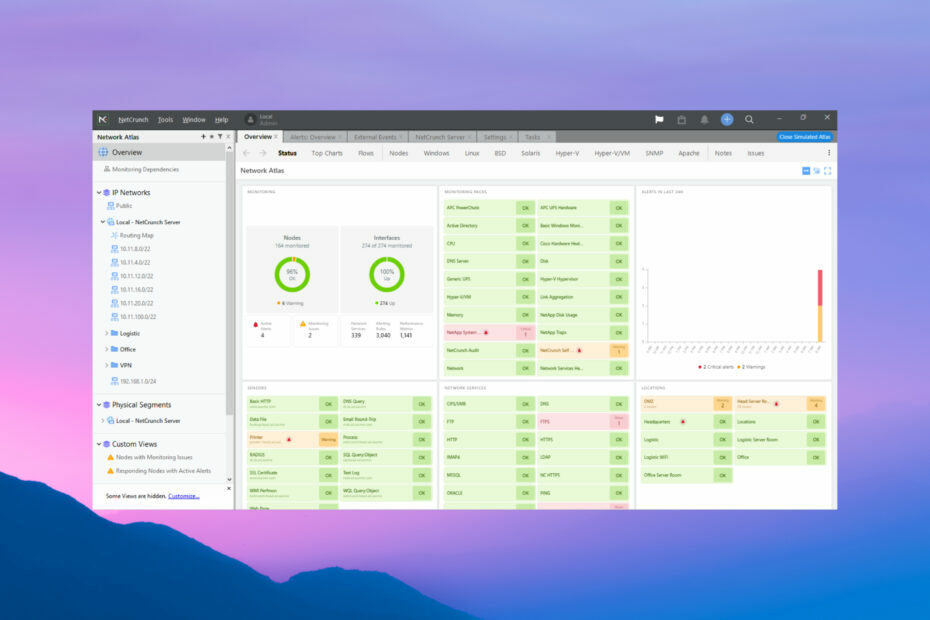
НетЦрунцх је врхунски софтвер за праћење мреже без агената са преко 650 спремних за примену шаблона за праћење за различите типове хардвера и апликација.
Ово решење такође нуди подршку за праћење промена конфигурације преко 180 популарних уређаја, укључујући научне уређаје и сензоре.
У овом чланку говоримо о новим функцијама НетЦрунцх 12, као ио томе како да га набавите и инсталирате.
Ваша мрежа и средства повезана са њом су окоснице вашег пословања, а НетЦрунцх је једно од оних решења које вам помаже да боље спавате знајући да је све у реду.
Данас није довољно пазити на своје сервере и крајње тачке. То је зато што можда имате виртуелне компоненте и мрежне уређаје који се такође могу искористити.
Зато ћемо овде говорити о софтверу са широким спектром алата за праћење са могућностима које превазилазе типичну мрежну опрему.
Како ми НетЦрунцх 12 може помоћи да надгледам своју мрежу?
НетЦрунцх је модеран, елегантан алат за праћење и упозоравање рачунарских мрежа без агената,
саобраћај, и било који уређај, сензор, услугу или апликацију која је део такве мреже.
Прелепа видљивост мреже која се лако може прилагодити и проширити. Унапред дефинисан, спреман за употребу
шаблони за праћење за преко 650 уређаја и апликација.
Ово решење нуди више од 20 интеграција са најпопуларнијим службама за помоћ и алатима за сарадњу за једноставно дељење података.
Софтвер може да надгледа све што је повезано са ИП-ом и почиње да прикупља податке за само неколико минута јер је подешавање једноставно и без агента.
Све што треба да урадите је да подесите смернице и услове упозорења тако да вас може упозорити на све могуће проблеме.
Нова, НетЦрунцх 12 верзија нуди много нових функција и могућности. Погледајмо неке од њих у наставку.
Које су најбоље карактеристике НетЦрунцх 12?
1. Редизајниране и побољшане мрежне мапе и прикази
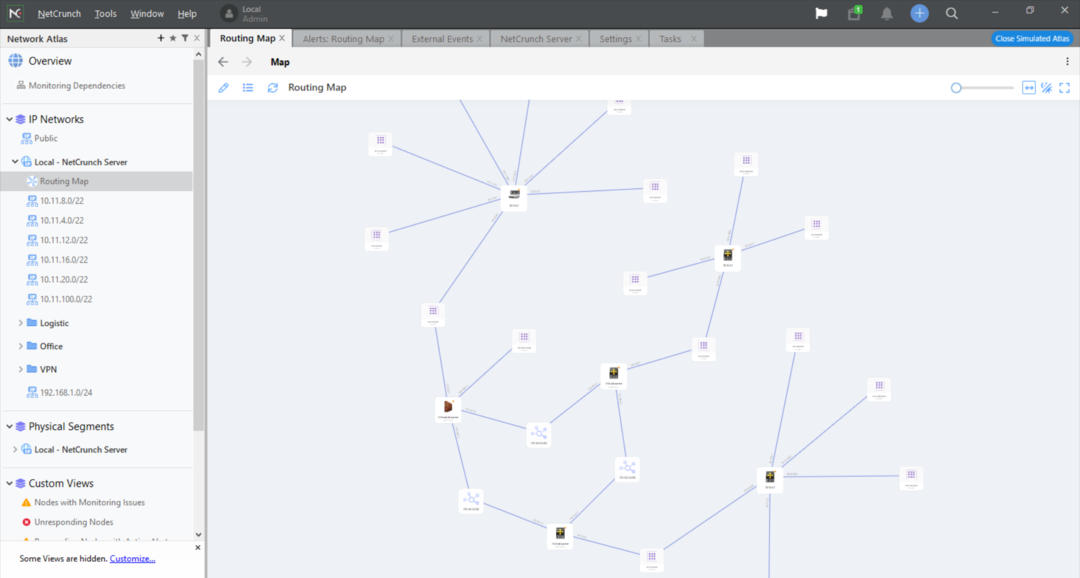
НетЦрунцх вам сада приказује аутоматске мапе топологије мреже и мапе рутирања које се лако могу уређивати помоћу миша.
Такође има нове контролне табле и дијаграме, нове прилагођене приказе са виџетима, дијаграмима и статистикама, све у новом модерном изгледу.
Можете да визуелизујете било који процес који је део ваше мреже и направите приказ елемената релевантних за одређени администраторски посао или локацију. И да, постоји и тамни режим за било које погледе.
Знамо колико је важно објаснити ситуацију и како се носите са њом. Али НетЦрунцх такође пружа све алате за креирање тачног и свеобухватног извештаја.
2. Реновирана табла статуса мрежних услуга
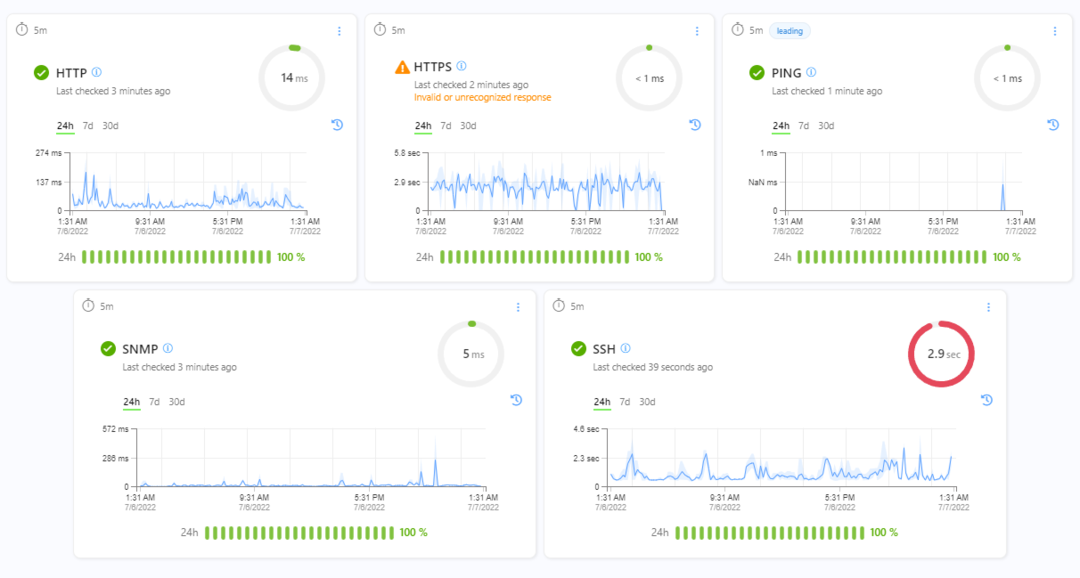
Нови 2. Прозор статуса обновљених мрежних услуга има јаснији приступ презентованим мрежним метрикама.
Овде ћете видети све услуге, њихов учинак и статус доступности (време рада), све податке који су вам потребни.
3. Нови монитор конфигурације уређаја
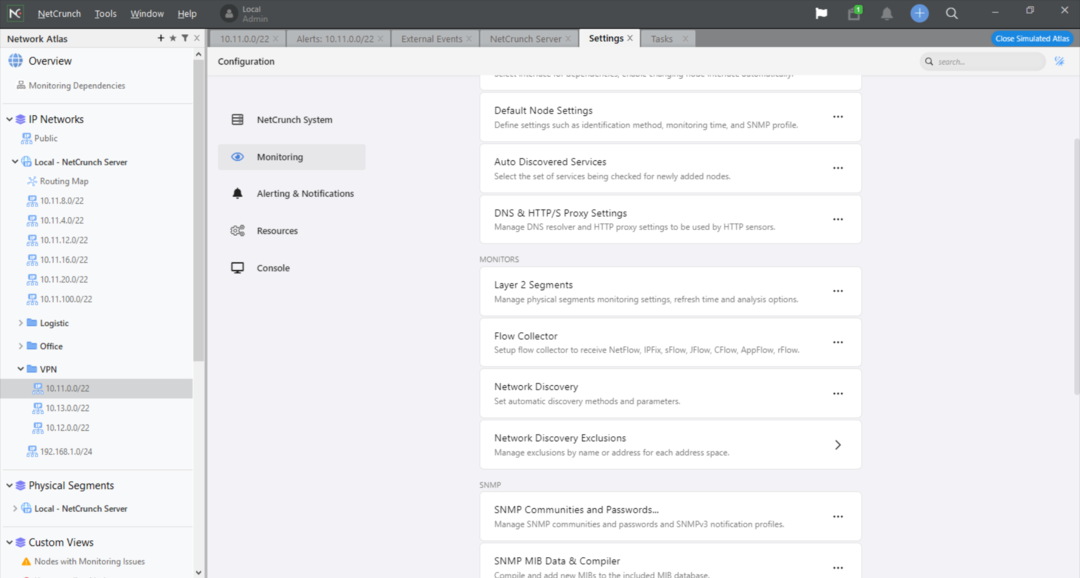
Нови монитор конфигурације уређаја вам помаже да пратите промене конфигурације да бисте открили неовлашћено
операције или грешке и спречити застоје.
Садржи преко 180 већ припремљених профила за најпопуларније уређаје, плус једноставан уређивач за дефинисање нових профила када је то потребно.
Другим речима, ако било који од ваших уређаја промени своју конфигурацију или га неко поправља, одмах ћете знати.
4. Нови шаблони за преко 30 цлоуд сервиса
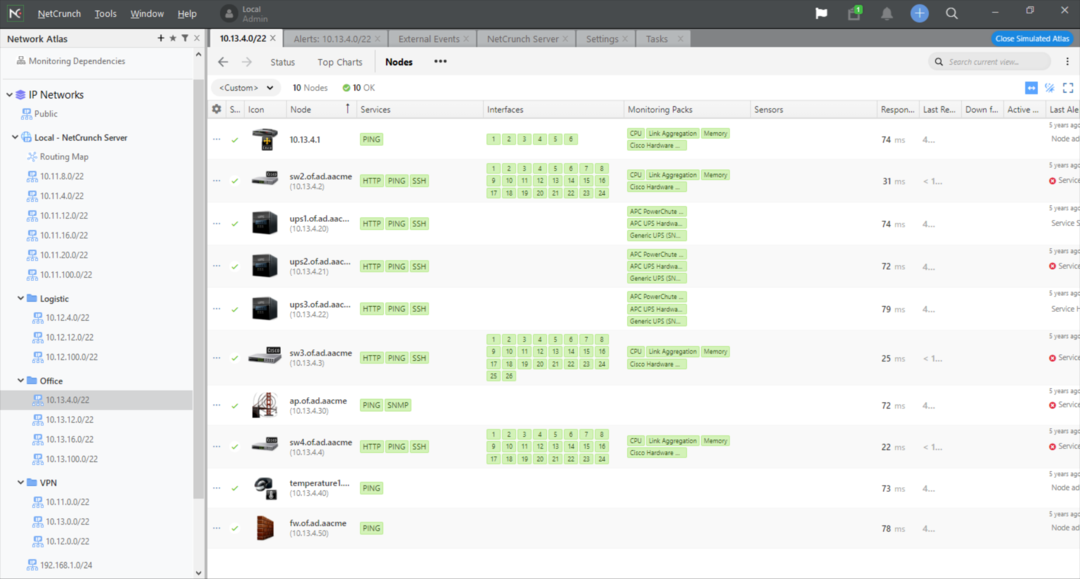
Тако је! Не само да можете да надгледате своје физичке уређаје, већ такође обезбеђујете праћење перформанси
кључних услуга у облаку које користи ваше предузеће.
То укључује Азуре и АВС услуге, али и дискове у облаку, Гоогле аналитику, Мицрософт 365 услуге, па чак и Зоом.
У основи, НетЦрунцх пружа најбоље надгледање хибридне мреже без агента за локалне мреже и услуге у облаку.
5. Нова контролна табла сервера
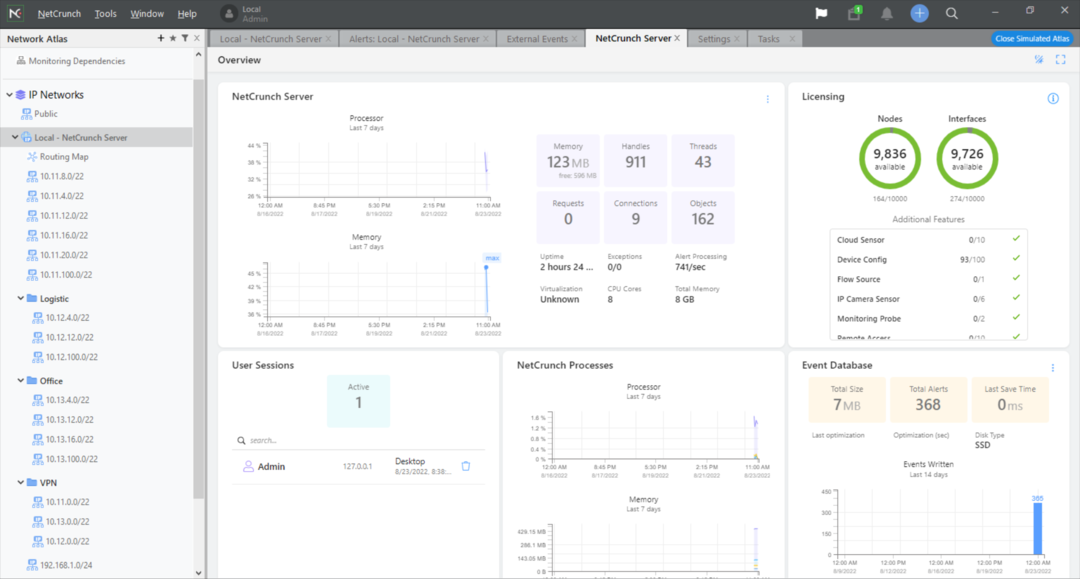
Контролна табла сервера компаније НетЦрунцх нуди најчистији и најсвеобухватнији приказ било ког аспекта вашег сервер за надгледање да бисте били сигурни да сте доделили довољно ресурса за прикупљање и обраду свих ваших мониторинг података.
Наравно, најважнији део је показивање нивоа коришћења ресурса, укључујући чворове и интерфејсе које надгледате.
Међутим, контролна табла такође приказује базу података догађаја и ако скролујете надоле, видећете и све евиденције.
5. Прављење резервних копија и враћање
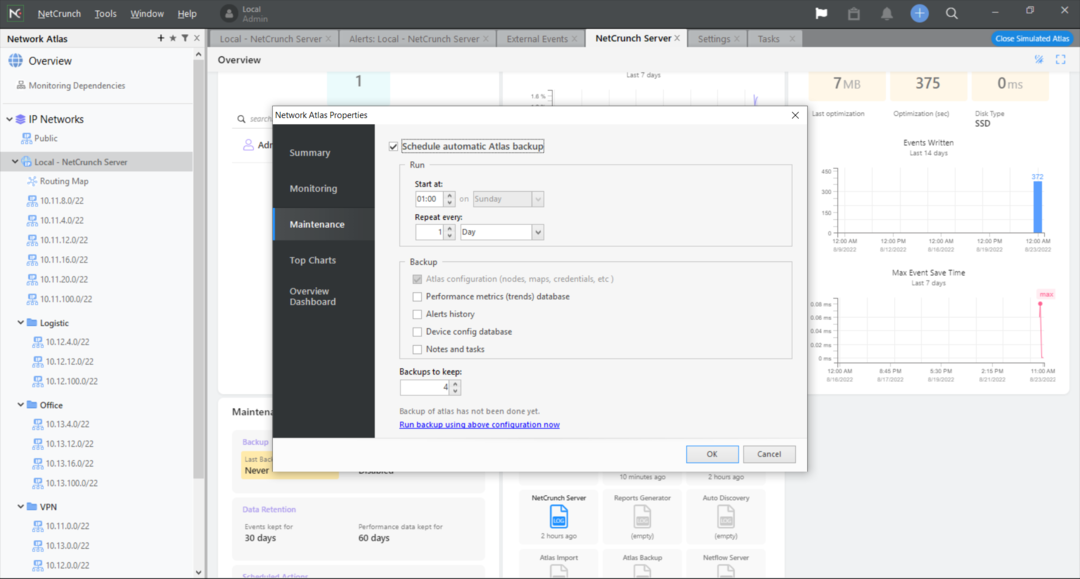
Након што све конфигуришете, можете заказати и аутоматску резервну копију Атлас сервера.
Прављење резервне копије може бити често сваких сат времена и можете одабрати тачно шта да сачувате и колико копија да задржите.
У случају проблема, лако је одмах вратити сервер и вратити га као нов, кад год желите.
Како могу брзо да инсталирам и подесим НетЦрунцх 12?
- Након што посетите НетЦрунцх страница за преузимање и преузмете софтвер, можете започети инсталацију.
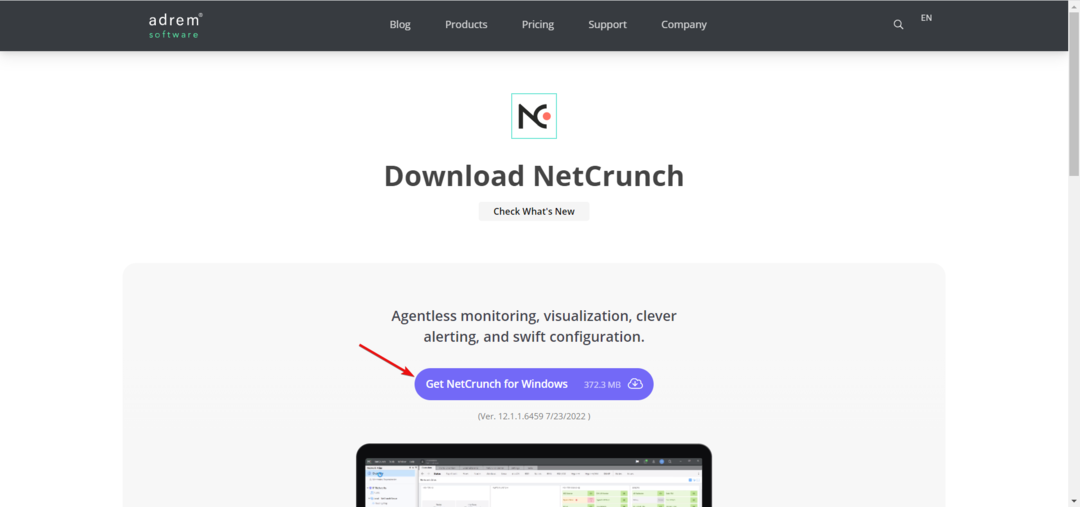
- Прочитајте и прихватите уговор о лиценци, а затим притисните Следећи.
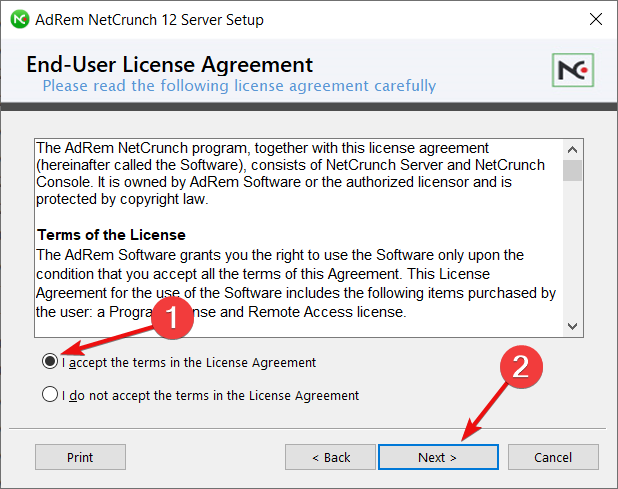
- Изаберите путању до фасцикле за инсталацију, а затим кликните Следећи.
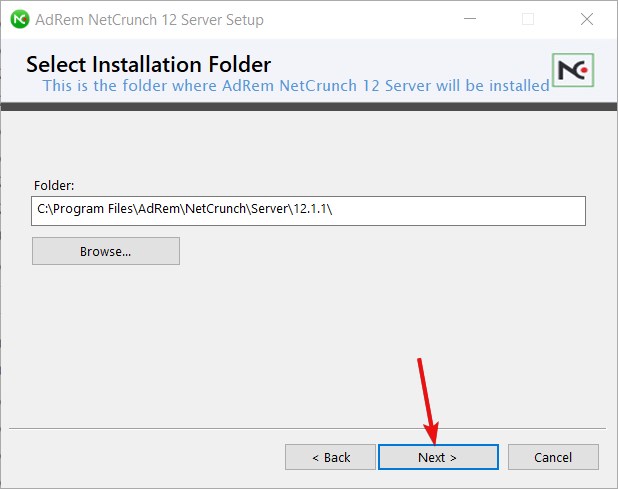
- Сада изаберите фасциклу у којој желите да ускладиштите податке сервера. Подразумевано, софтвер предлаже ПрограмДата фолдер, али га можете променити са локацијом на посебном диску.

- Затим изаберите лозинку за НетЦрунцх сервер и притисните Следећи.

- Изаберите порт за веб сервер и проверите Користите ССЛ кутију за безбедну интернет везу.
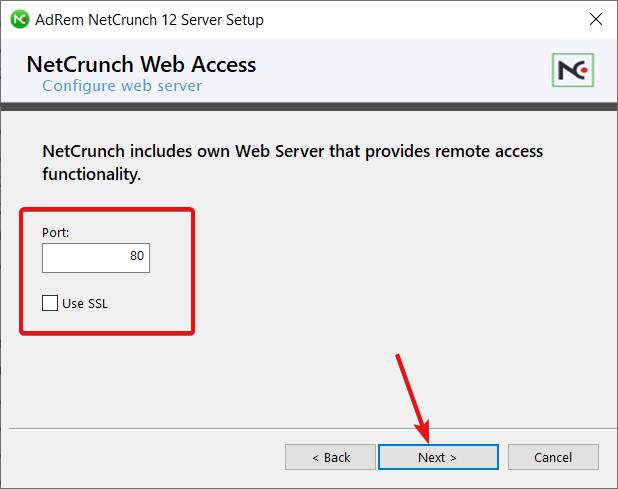
- Коначно, притисните Инсталирај дугме за почетак инсталирања Атлас сервера.
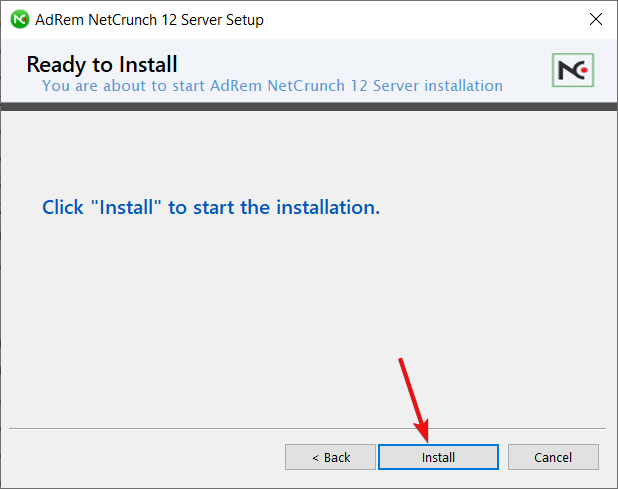
- Након неколико минута, сервер ће бити инсталиран. Кликом на Заврши ће покренути НетЦрунцх конзолу.
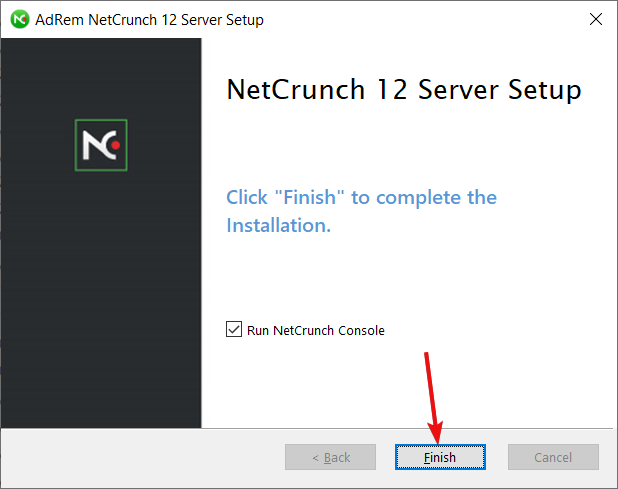
- Сада можете или инсталирати лиценцу ако сте је већ купили или погодити Настави.
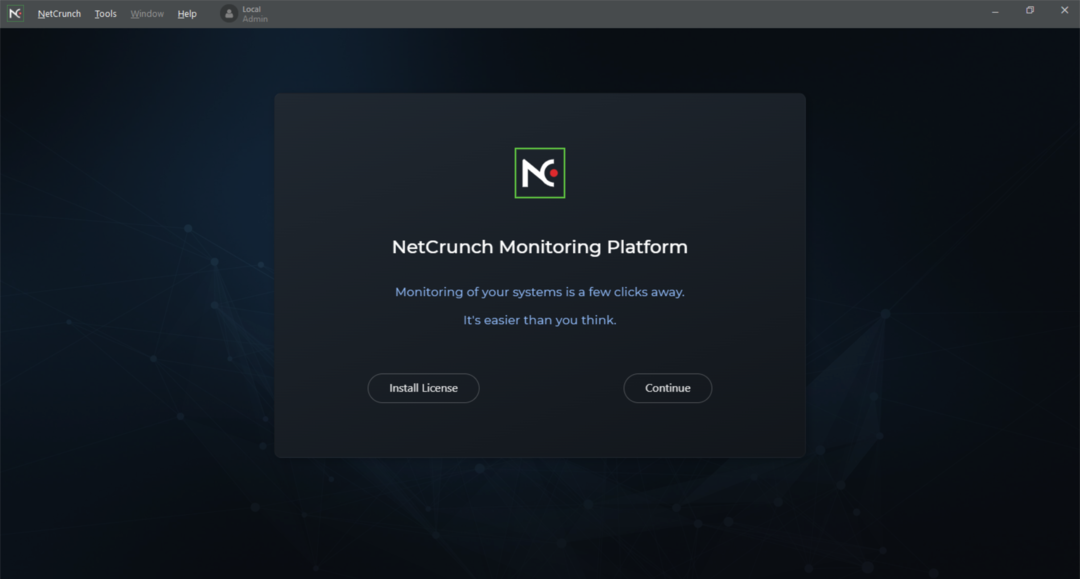
- Ако сте користили другу опцију, потребно је да направите нови налог или да се пријавите помоћу свог Гоогле налога.

- Сада ће се од вас тражити да проверите које области треба да надгледате.
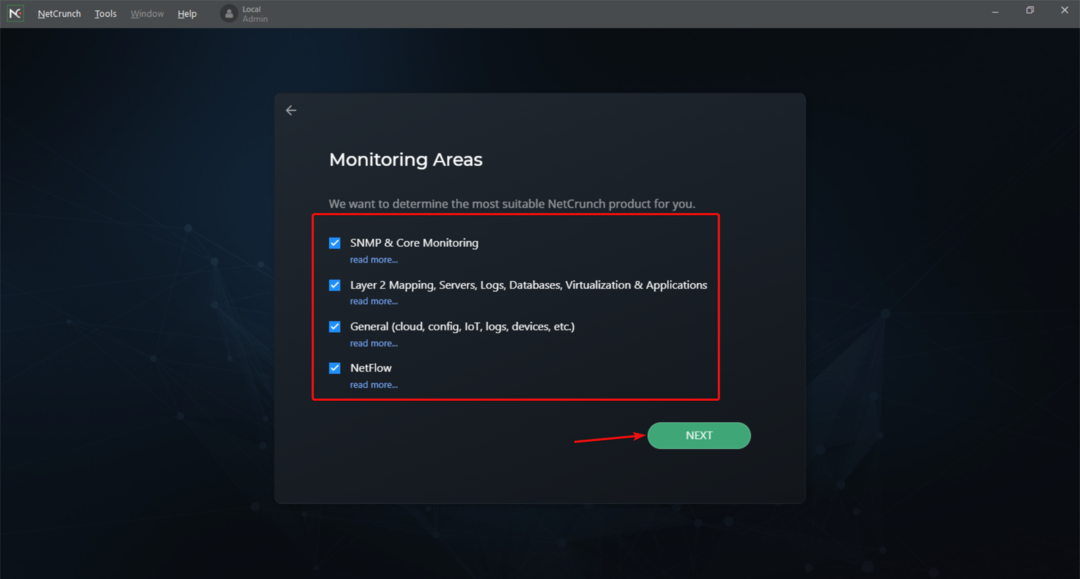
- На основу вашег избора, биће вам препоручен НетЦхунцх план који вам више одговара. Пошто смо изабрали све функције, морамо да тестирамо опцију НетЦрунцх Ентерприсе.

- Након неколико секунди, пробна лиценца ће бити активирана и сада можете да креирате сопствени мрежни атлас или да изаберете Симулирани атлас да отворите демонстрациони атлас.
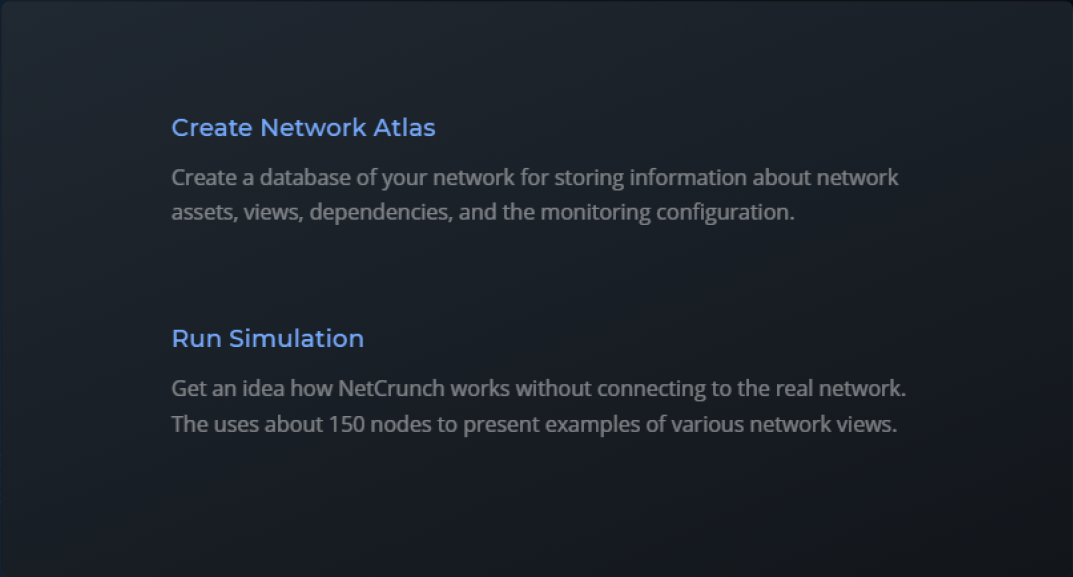
Како могу да направим мрежни Атлас?
- Постоје два начина да упутите НетЦрунцх о томе које елементе ваше мреже желите да откријете, додате и почнете да надгледате.
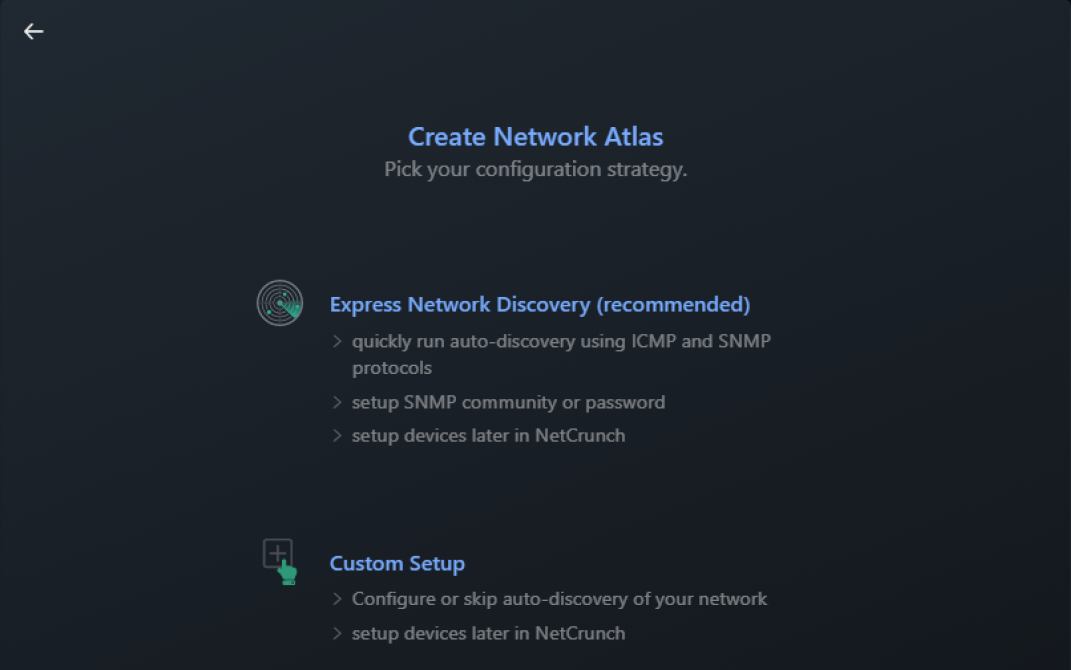
- Мрежно скенирање у овој опцији се врши помоћу ИЦМП и СНМП протокола. Кликните на Покрените Нетворк Дисцовери.

- Почетно скенирање може потрајати око 1-2 минута (у нашем случају за откривање око 430 уређаја требало је 45 с).
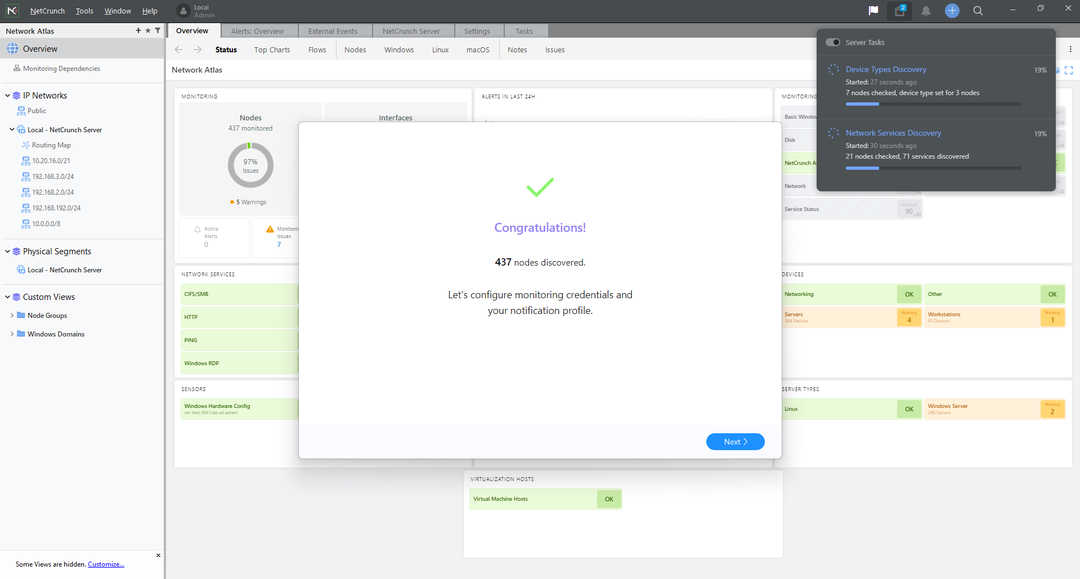
- Следећи корак је уношење акредитива у откривене оперативне системе како би НетЦрунцх могао да их надгледа.

- А ако пронађе Линук чворове, мораћете да урадите исто за њих.
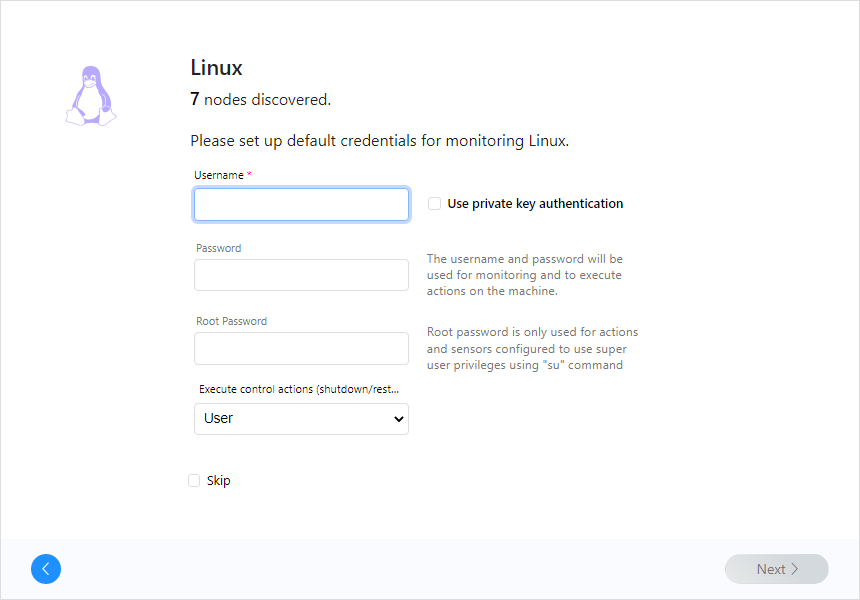
- СНМП је важан за праћење мрежних уређаја – препоручљиво је да уђете у све СНМП заједнице које се користе јер је то најбржи начин да почнете да надгледате све њих.

- Последњи корак је да потврдите подразумевану скрипту упозорења коју ће НетЦрунцх користити као одговор на било који догађај који желите да пратите у вашој мрежи. Сви догађаји се подразумевано чувају у бази података и као што можете видети у наставку, она ће приказати обавештења на радној површини само за критична упозорења.

- Кликните Заврши и то је учињено.
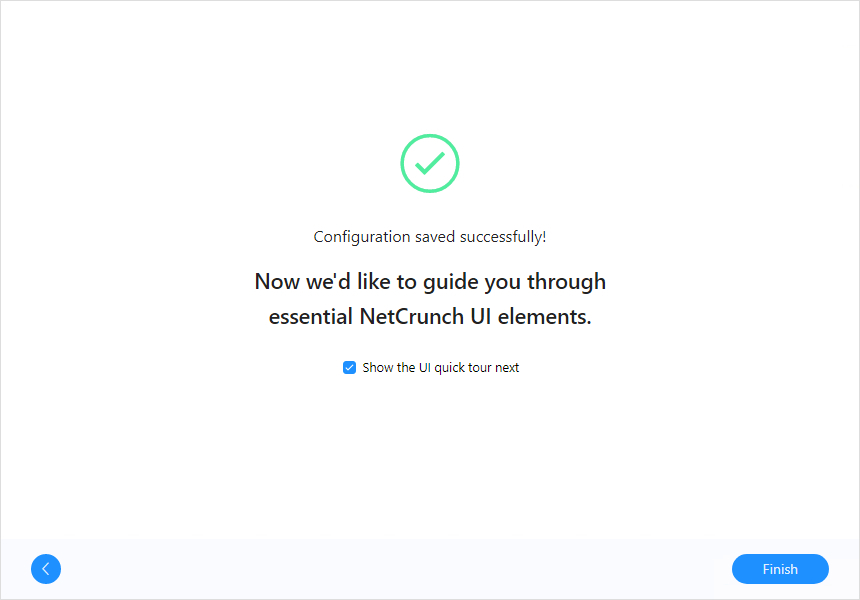
- Сада се мрежа надгледа, метрика се прикупља и генеришу упозорења.

- Али можете тестирати НетЦрунцх чак и ако нисте повезани ни на једну мрежу тако што ћете изабрати Покрени симулацију опцију када покренете НетЦрунцх конзолу.
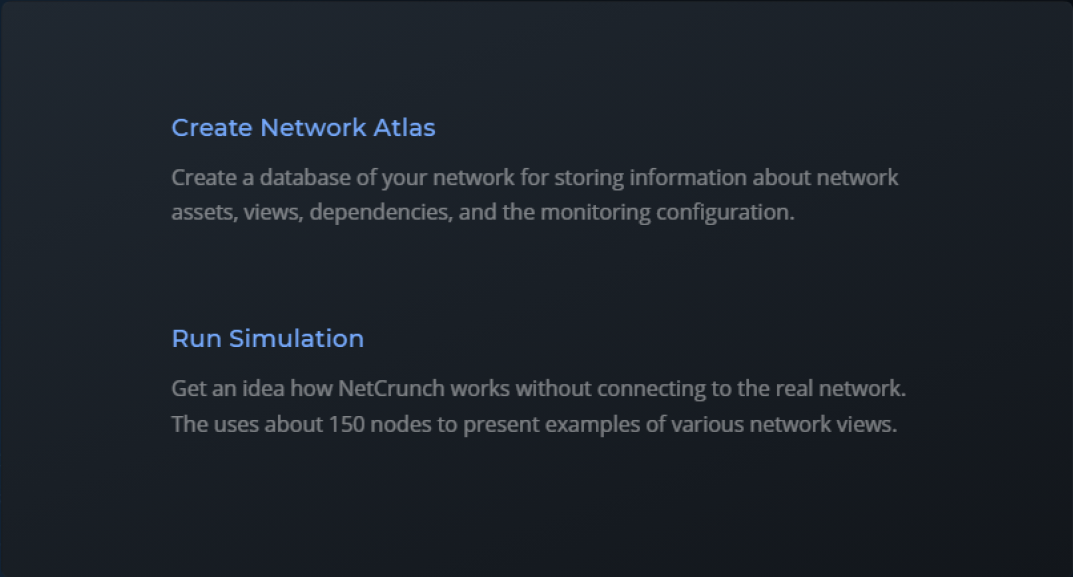
На пример, ако сте код куће или путујете и желите да искусите како је користити НетЦрунцх за надгледање – можете да пређете на режим симулираног атласа.
Укључује симулирану мрежу са уређајима, саобраћајем и упозорењима – можете је тестирати, променити конфигурацију упозорења, и подесите било шта без бриге да можете оштетити било шта у стварности мреже.
Можете затворити Симулирани Атлас ако желите да се вратите на стварну мрежу. Можете тестирати НетЦрунцх у својој мрежи 30 дана, али АдРем може продужити пробни период на захтев.
Као што сте вероватно приметили, за комплексно решење за праћење као што је НетЦрунцх, инсталација је била лака.
У сваком случају, НетЦрунцх 12 доноси много нових функција и исправки. Истакли смо само неке од њих, али можете их проверити пуне белешке о издању и погледајте сва нова побољшања.
Желимо да додамо да НетЦрунцх користи уграђену СКЛ базу података за догађаје, тако да није потребан додатни сервер. Такође користи одвојене продавнице засноване на датотекама за трендове и стање програма.
Која је цена за НетЦрунцх?
На основу броја чворова и интерфејса, али и услуга, постоје три флексибилна плана:
➡ НетЦрунцх Ессентиалс
Овај план је скројен за клијенте који треба да надгледају време непрекидног рада услуга, пропусни опсег и било који СНМП уређај.
Ево неких од његових укључене карактеристике:
- Надгледање пропусног опсега
- Мапа рутирања, мапирање ВЛАН-а и портова
- СНМПв1,2ц, 3, МИБ база података и компајлер
- 110+ пакета за надгледање
- Надгледање радног времена, Цисцо ИПСЛА
- 1 година задржавања података
- Једногодишње надоградње и стандардна подршка
- 3 Везе за даљински приступ
➡ НетЦрунцх Профессионал
Ово је свеобухватан пакет са стотинама циљева за праћење за ваше велике потребе.
Ево неких од његових укључене карактеристике, поврх основних ствари:
- Надгледање сервера и виртуелизације
- Мапе слоја 2
- Надгледање дневника (текст, системски дневник, замке, итд.)
- 260+ пакета за надгледање
- 130+ сензора (ВМИ, ИПМИ, СКЛ, итд.)
- Напредна условна упозорења
- Интеграција активног именика
- 1 сензор ИП камере
➡ НетЦрунцх Ентерприсе
То је комплетан план, са свим услугама потребним за организације. Има додатну безбедносну контролу и подршку.
Ево неких од његових укључене карактеристике, поврх оних у Професионалној лиценци:
- Анализатор протока (НетФлов, сФлов, итд.)
- Лог Аналитицс
- Активности
- Смарт Мониторинг Темплатес
- Чвор пословног статуса
- Неограничено задржавање података
- 1 Сонда за праћење
- 10 Везе за даљински приступ
- 10 Цлоуд Сенсорс
- 100 конфигурационих сензора
Све што треба да урадите је да схватите које су ваше тачне потребе и изаберете прави план за ваше пословање.
⇒ Набавите НетЦрунцх
- Прос
- Једноставан и свеобухватан кориснички интерфејс
- Преко 650 шаблона за праћење
- Надгледа све ваше мреже и услуге у облаку
- Једна контролна табла за све мрежне активности
- Једноставан за инсталацију и подешавање
- Нема потребе за инсталирањем агената за праћење
- Направите резервну копију и вратите свој Атлас сервер
- Цонс
- Нема апликације засноване на облаку
Завршне напомене
НетЦрунцх је далеко најбољи алат за праћење мреже на који смо до сада наишли. И то је углавном зато што ради мапирање и надгледање без потребе за агентима.
Већина других таквих решења одузима много времена само зато што морате да инсталирате агенте за праћење на своје уређаје.
Не само то, НетЦрунцх нуди неупоредиву подршку за било који уређај са ИП-ом, али и услуге у облаку.
И у својој најновијој верзији, НетЦрунцх 12 нуди подршку за преко 180 популарних уређаја, који су сви спремни за употребу.
Поврх свега, функција прављења резервних копија и враћања обезбеђује да се сва ваша правила, смернице и подешавања безбедно чувају сваки пут.
Имајући то у виду, препоручујемо да тестирате овај алат 30 дана без потребе за кредитном картицом и да се уверите.
Можда ће вас занимати и наша листа укључујући најбољи алати за преглед догађаја у мрежи да добијете друге предлоге.
Да ли сте већ испробали НетЦрунцх? Реците нам о свом искуству у одељку за коментаре испод.
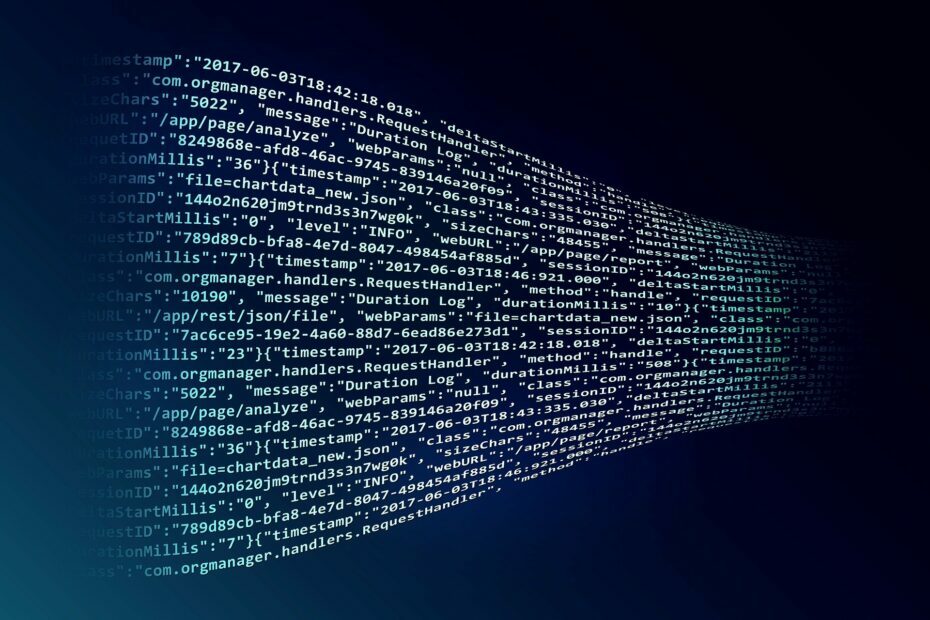

![Пулсеваи: Врхунски алат за даљинско надгледање и управљање [Преглед]](/f/c90eaf4cf82520c79277de3d21b00c7d.jpg?width=300&height=460)